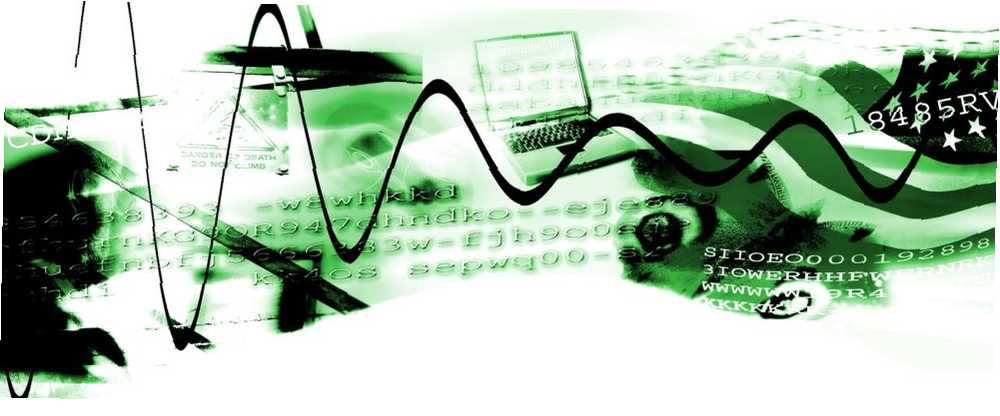
Brian Curtis
0
3879
517
Hay varias opciones sobre cómo marcar sus imágenes en línea con agua 4 maneras de marcar sus imágenes en línea 4 formas de marcar sus imágenes en línea, pero el uso de un servicio en línea puede tener sus inconvenientes. A veces imponen ciertas limitaciones, como limitar el tamaño del archivo de imagen, y también existe el inconveniente obvio de no poder marcar sus imágenes a menos que tenga una conexión a Internet..
El método fuera de línea más obvio para marcar sus imágenes con agua es usar Photoshop, y aunque al principio puede parecer que no es la más fácil, le brinda la mayor flexibilidad y le permite marcar sus imágenes exactamente de la manera que desee. Y una vez que cree su marca de agua con Photoshop, puede automatizar fácilmente el proceso con su propia acción de Photoshop e incluso imágenes de marcas de agua por lotes.
Crear una marca de agua de texto
Para marcar su imagen con una marca de agua, primero seleccione el color en el que desea que aparezca el texto; le sugerimos que sea blanco. A continuación, seleccione la herramienta Texto y escriba el texto que desea que aparezca como marca de agua..
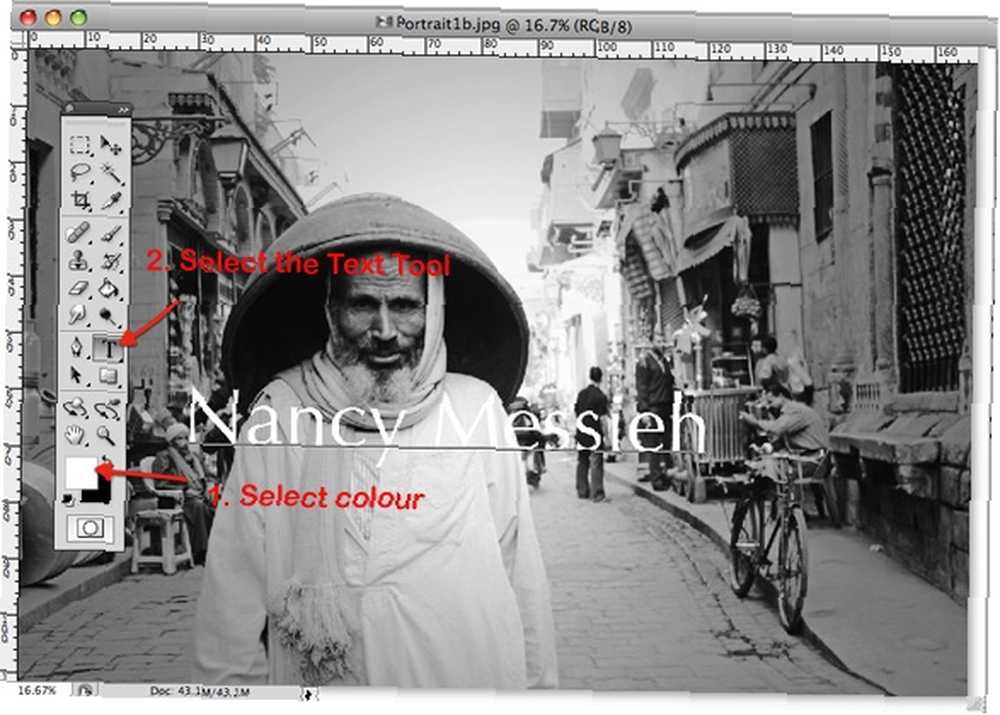
Una vez que haya determinado el tamaño del texto y la ubicación, es probable que desee que el texto sea menos opaco. Ir Capa> Estilo de capa> Opciones de fusión.
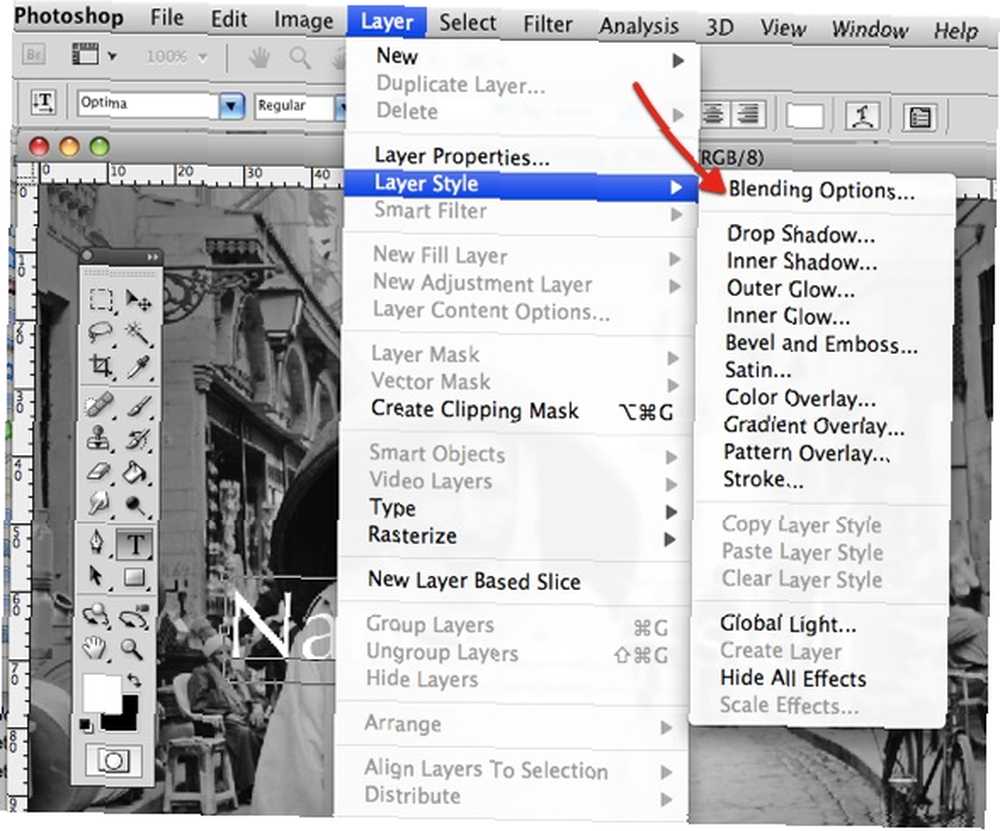
Debajo Opciones de fusión, arrastre la barra de opacidad hacia abajo hasta que la marca de agua tenga el aspecto que desea. Por lo general, una opacidad de aproximadamente el 50% debería ser suficiente.
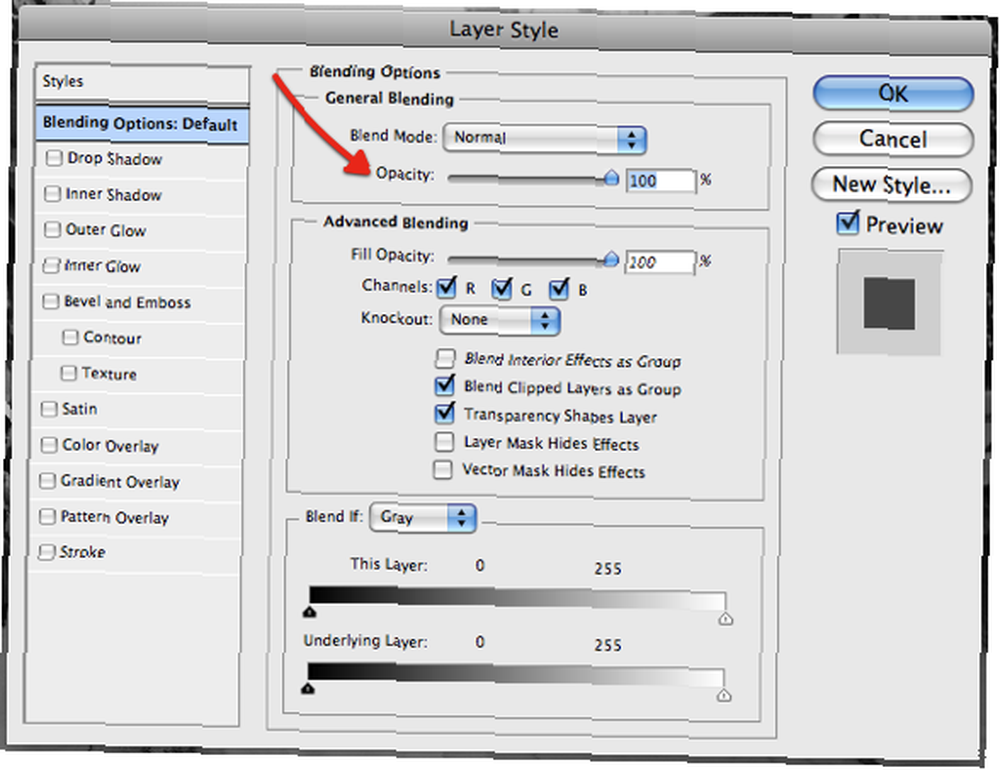
La imagen con marca de agua se verá así.
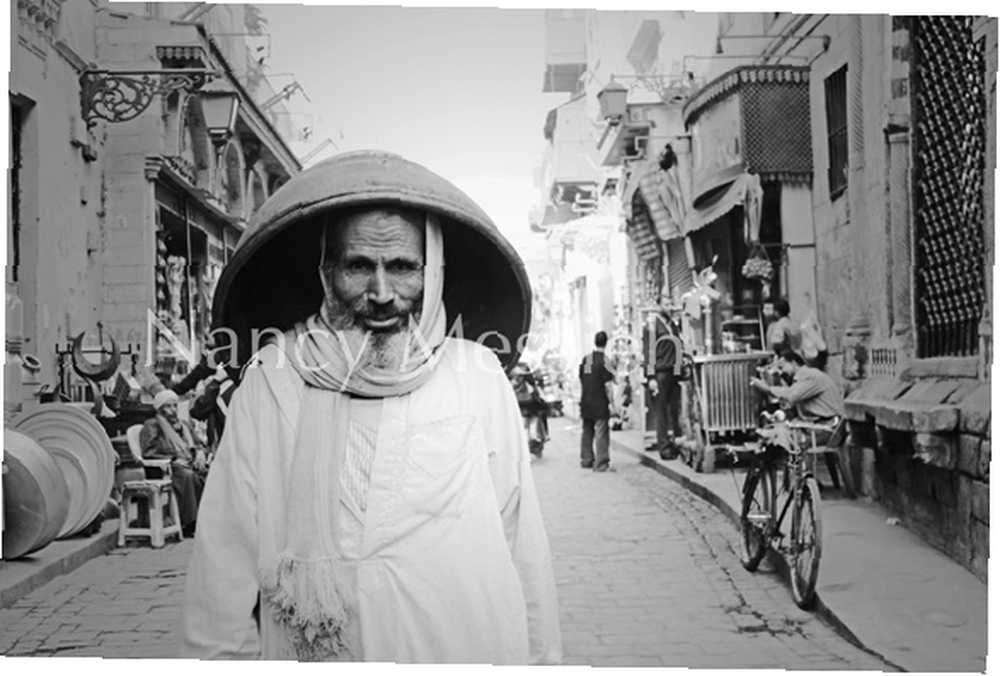
También puede usar un método similar con logotipos e imágenes, preferiblemente en formato PNG. Simplemente abra la imagen o el logotipo que desea usar como marca de agua, cópielo y péguelo en su imagen en Photoshop y, como se describió anteriormente, disminuya la opacidad de la marca de agua.
Si quieres ser creativo, juega con algunas de las otras opciones que se encuentran en Mezcla opciones como Bisel y relieve, para crear una marca de agua más elaborada.
Si desea rotar la marca de agua para que aparezca diagonalmente en la imagen, seleccione el Marquesina Herramienta, haga clic derecho en el texto y seleccione Gratis Transformar.
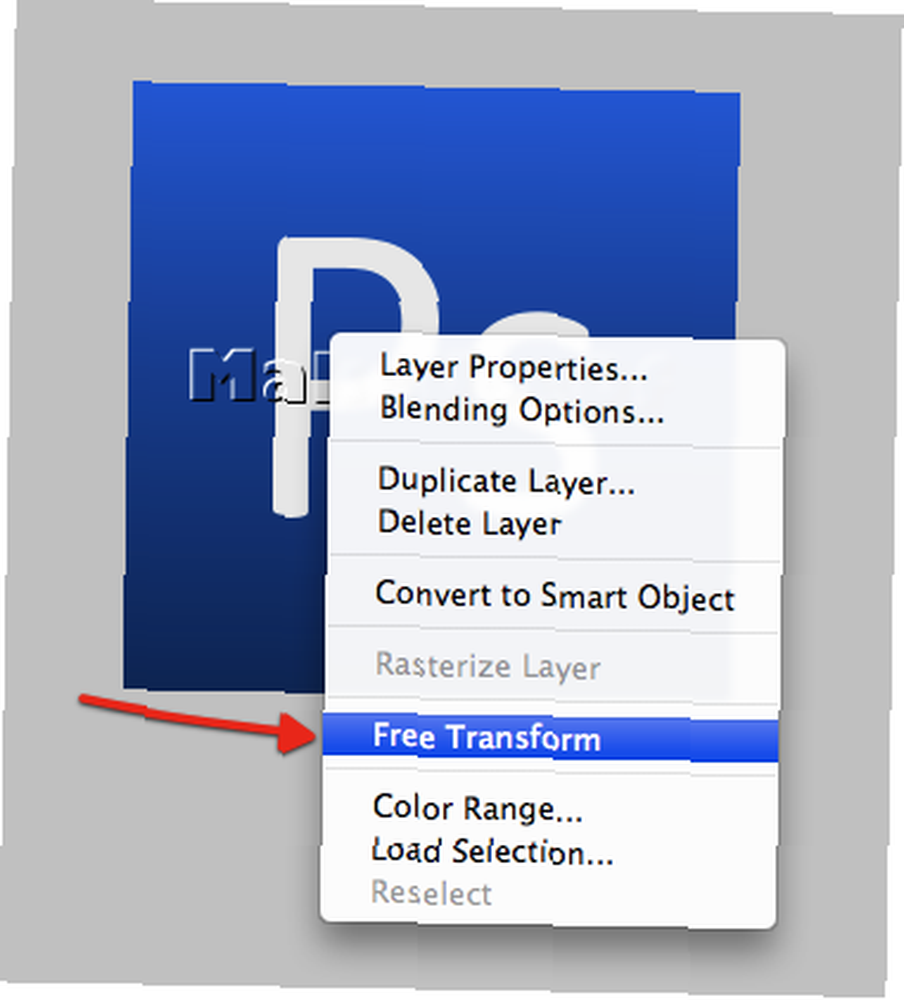
Al pasar el mouse sobre cualquier esquina, debería ver una pequeña flecha curva que indica que puede girar la imagen en ángulo.
Crear una marca de agua de símbolo
Con el símbolo de copyright que se encuentra en las formas de Photoshop, puede crear una marca de agua muy simple que le permita proteger toda la imagen. Este símbolo puede, por supuesto, ser reemplazado por cualquier otra forma que elija usar.
Después de abrir su imagen, cree un nueva capa.
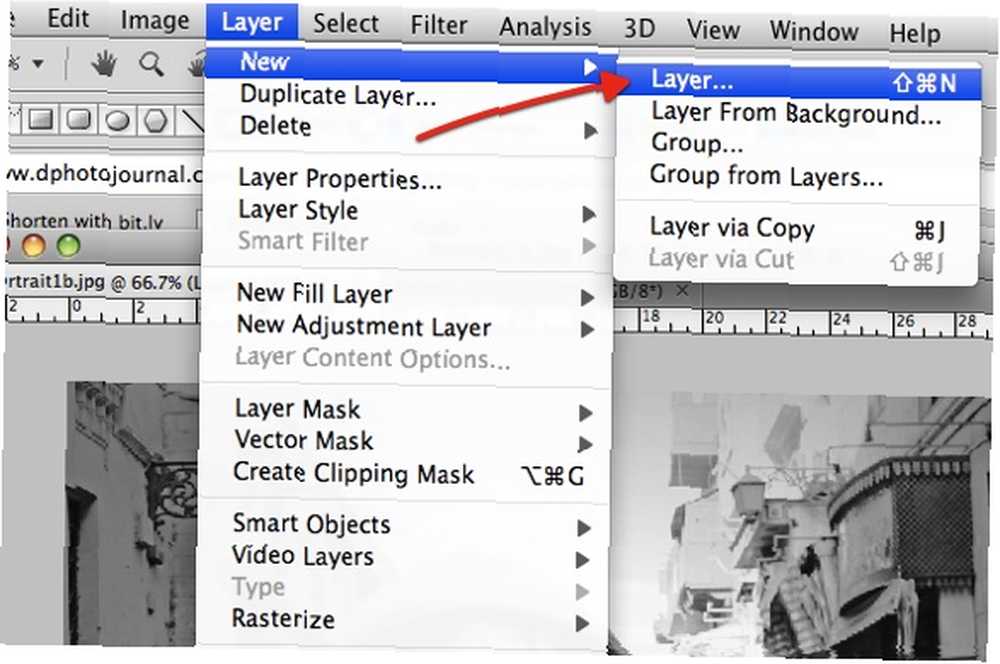
Luego, usando el Formas herramienta, seleccione Personalizado Formas.
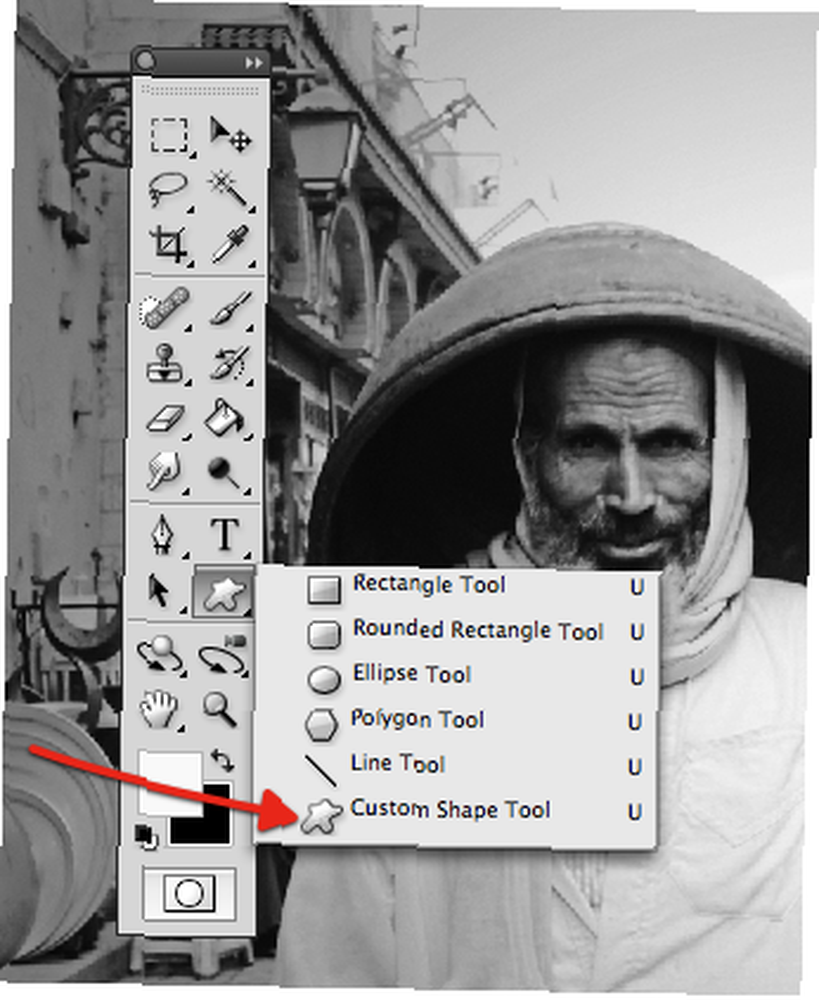
Seleccione el signo de copyright y dibuje la forma en su imagen, determinando el tamaño y el color. Con un símbolo como este, es posible colocarlo sobre toda la imagen sin restarle importancia a la imagen misma..
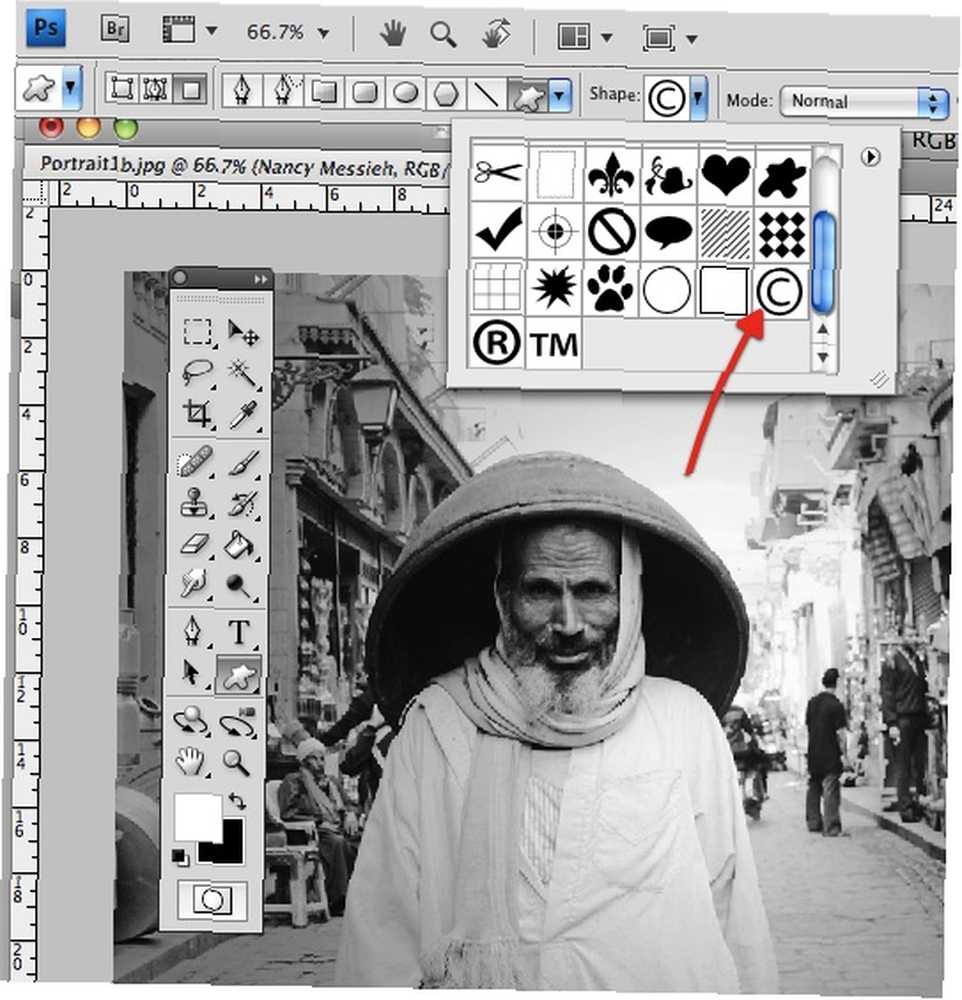
Cuando use un símbolo como marca de agua, use el Opciones de fusión Realmente puede cobrar vida. Por ejemplo, con el símbolo de copyright, seleccione Soft Light en el menú desplegable y asegúrese de que Bisel y relieve está chequeado.
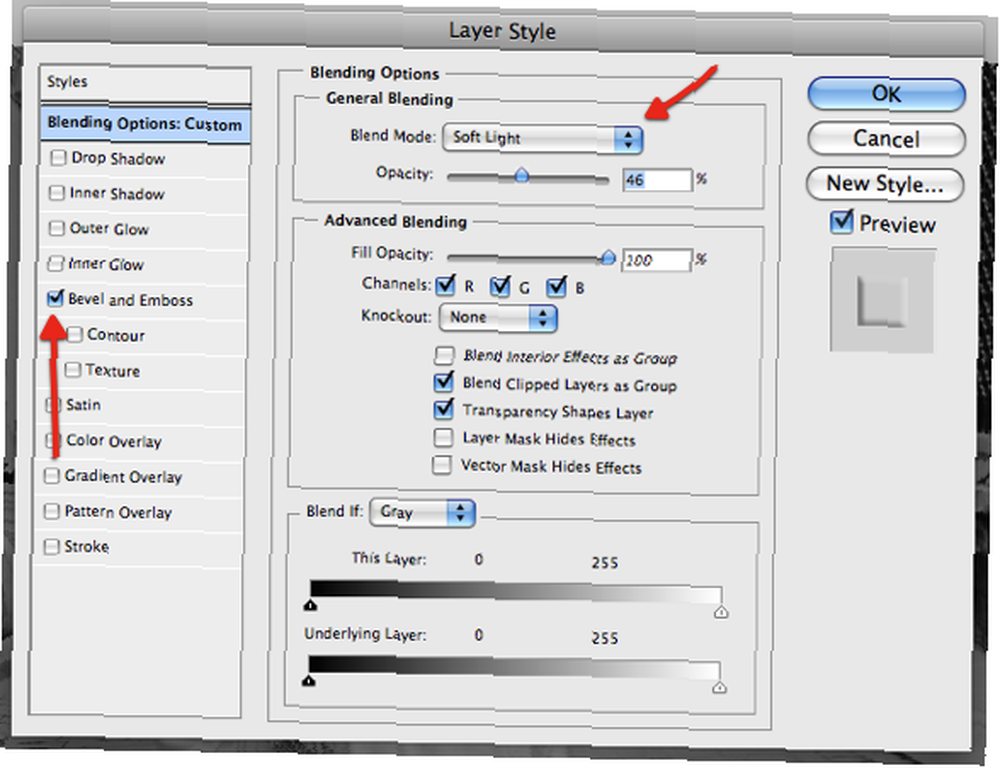
La imagen con marca de agua se verá así.
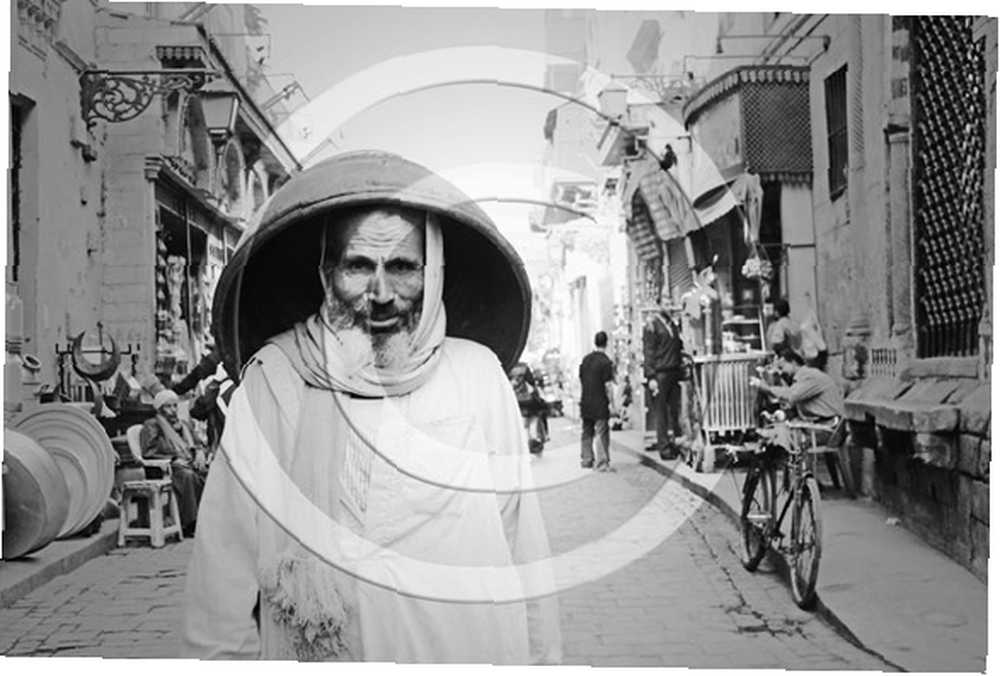
Otro método es crear la forma, usando el negro como color y luego aplicando el Realzar filtrar a la forma. Después de dibujar la forma en su imagen, vaya a Filtro> Estilizar> Relieve.
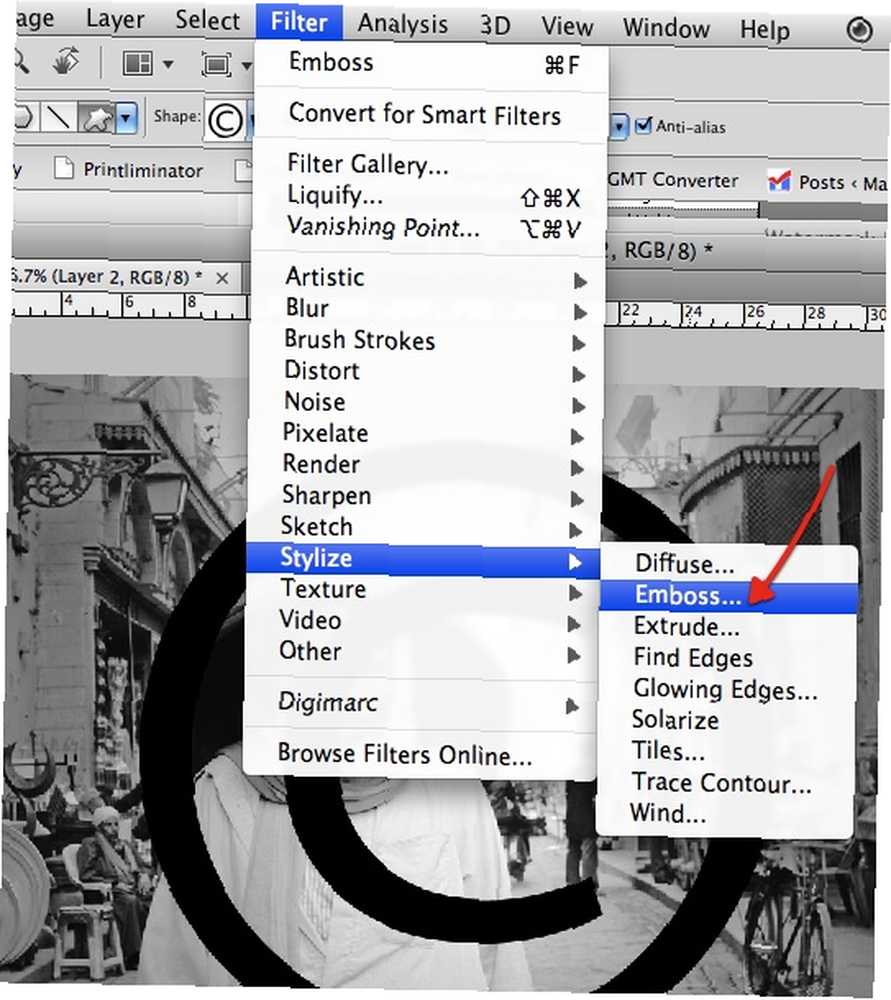
Cuando Photoshop le pregunte si desea rasterizar la forma, haga clic en Okay.
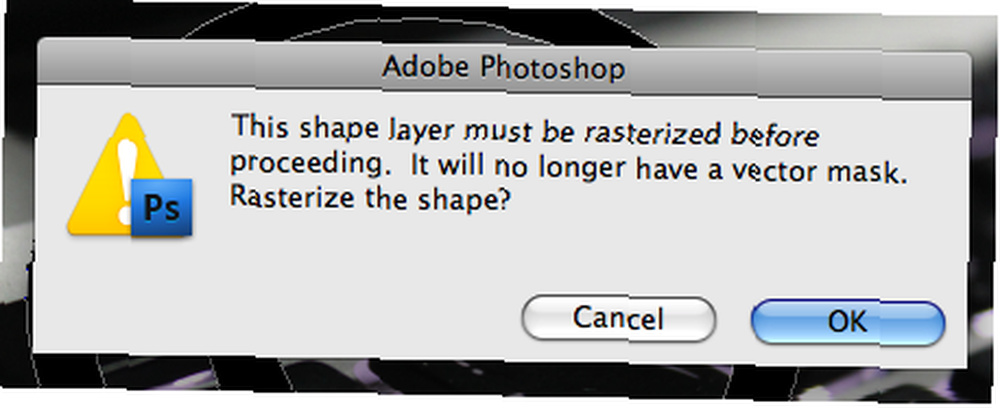
A continuación, vaya a Estilos de capa y, en el menú desplegable Modo de fusión, seleccione Luz dura.
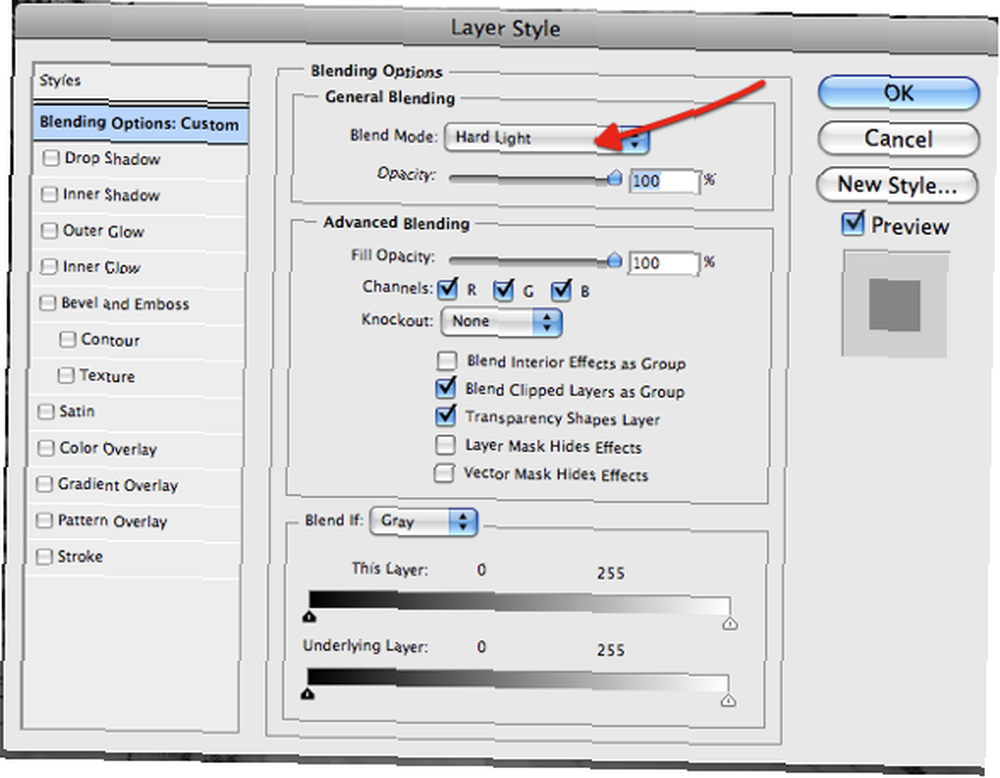
La imagen con marca de agua se verá así.
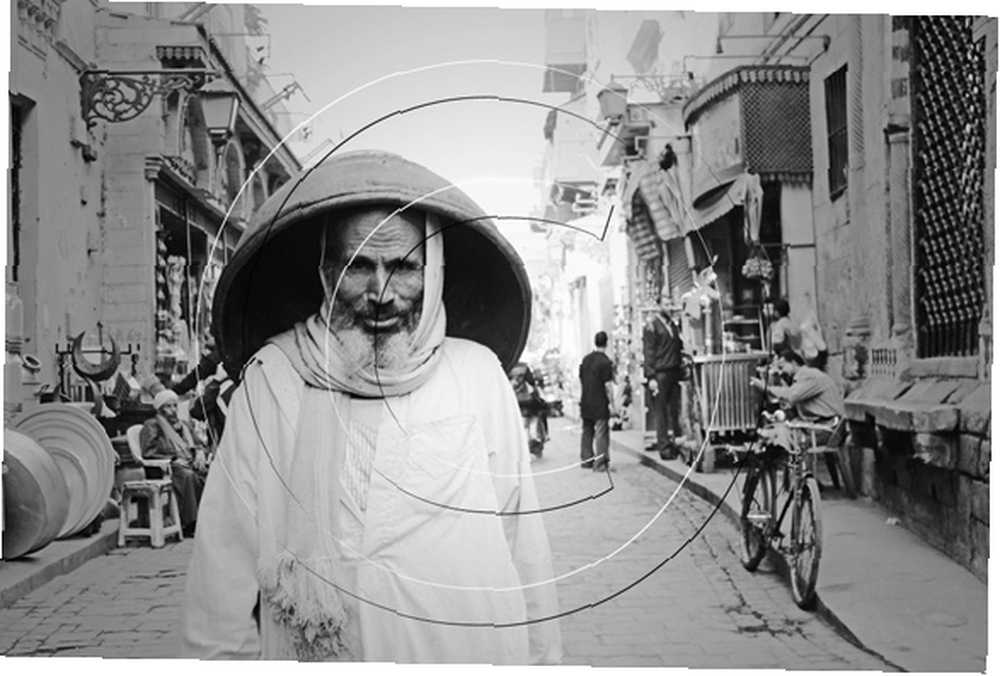
Si desea agregar texto debajo del símbolo de copyright, use el mismo método.
Crear una marca de agua de acción y lote
Si desea crear una acción, para facilitar el procesamiento por lotes de imágenes de marca de agua, registre los pasos que elija realizar y marque sus imágenes con solo hacer clic en un botón.
Para crear su acción, siga las instrucciones descritas aquí Cómo automatizar lo que hace en Photoshop con acciones Cómo automatizar lo que hace en Photoshop con acciones, con los pasos descritos anteriormente para su marca de agua preferida.
Una vez que haya creado su acción, para ejecutar la acción en una carpeta completa de imágenes, vaya a Archivo> Automatizar> Lote ...
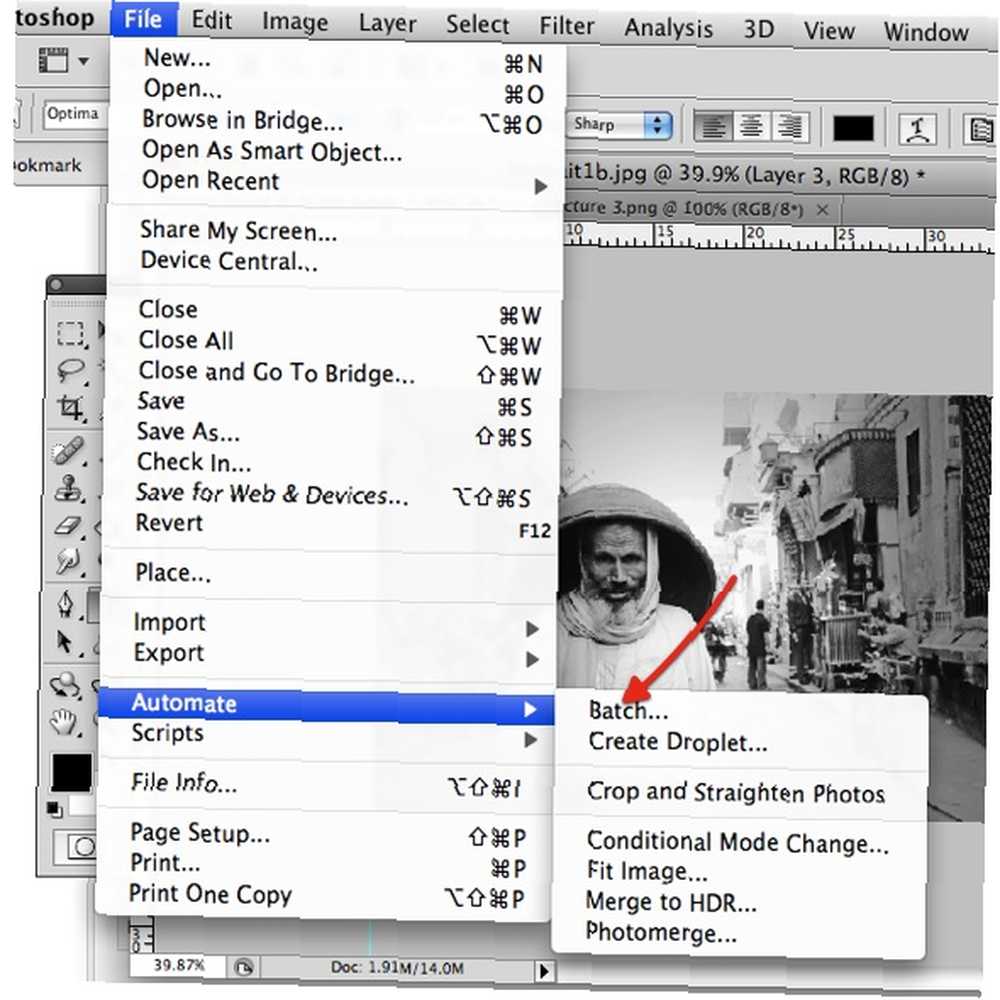
Desde allí, puede seleccionar la carpeta de origen que contiene las imágenes que desea marcar, la acción que desea usar y dónde desea guardar sus imágenes con marca de agua.
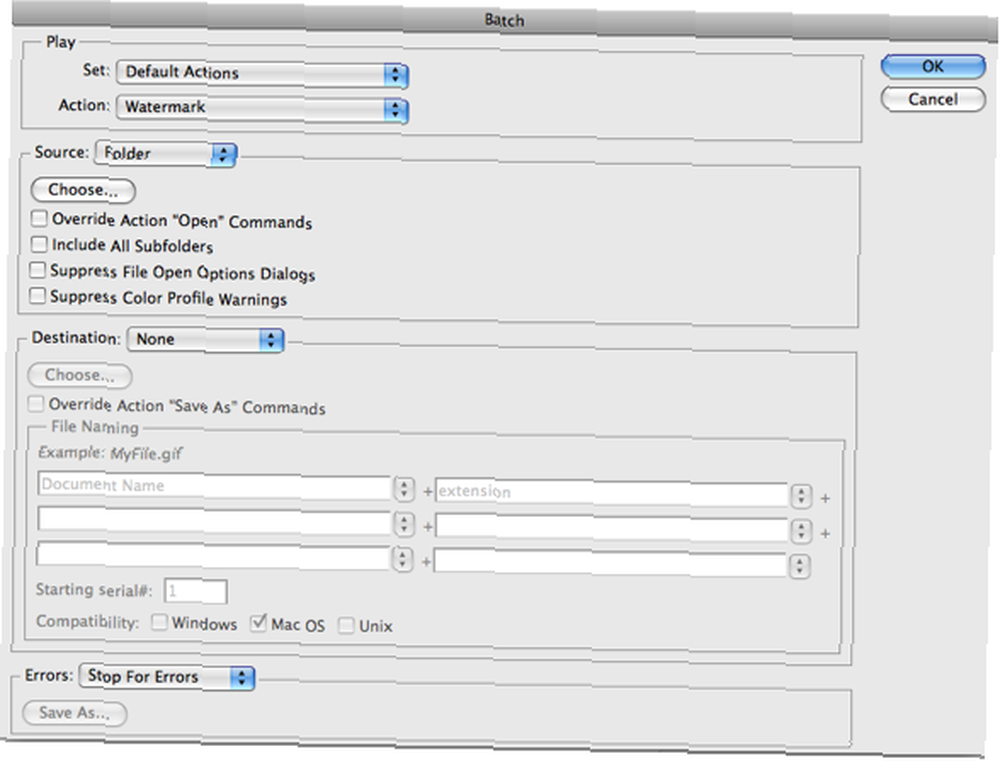
Y, por supuesto, para aquellos de ustedes que quieren hacer la vida lo más fácil posible, hay acciones de marca de agua de Photoshop gratuitas disponibles para descargar, como la acción de PSNick descargable de DeviantArt.
¿Cómo se crean marcas de agua??
En este artículo, le he mostrado varias formas de crear marcas de agua con Adobe Photoshop. Cuando lea las instrucciones por primera vez, podrían
Cuando lea las instrucciones por primera vez, pueden parecer complicadas, pero sígalas. Con un poco de práctica, podrá crear rápidamente marcas de agua para cualquier imagen, video o documento.
Si es la primera vez que considera usar Photoshop para crear marcas de agua, me encantaría saber qué ha usado en el pasado. ¿Existe una aplicación web poco conocida que simplifique el proceso? ¿Ha creado marcas de agua utilizando el rival gratuito de Photoshop, GIMP GIMP vs Photoshop: Cuál es el adecuado para usted? GIMP vs Photoshop: ¿Cuál es el adecuado para usted? Photoshop es la aplicación de edición de imágenes más popular y GIMP es la mejor alternativa gratuita. ¿Cuál deberías usar? ? ¿O ha estado trabajando con Microsoft Paint? Probamos la Vista previa de MS Paint 3D: Esto es lo que pensamos Probamos la Vista previa de MS Paint 3D: Esto es lo que pensamos MS Paint ha existido desde que Windows existió. La actualización de Windows 10 Creators incluirá Paint 3D y Remix 3D. ¿Estas herramientas gratuitas ayudarán a que el modelado 3D se generalice? ?!
Como siempre, puede dejar todos sus consejos y sugerencias en los comentarios a continuación..
Crédito de la imagen: Natasha R. Graham a través de Shutterstock.com











